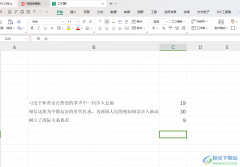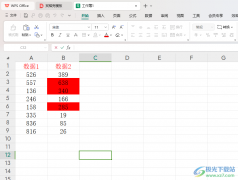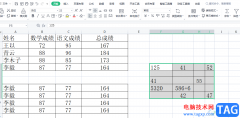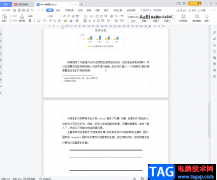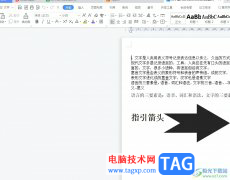wps软件深受用户的喜欢,在wps软件中不仅可以让用户下载手机版和电脑版两个版本,还可以享受许多强大功能带来的优质服务,因此wps软件拥有着许多的用户群体,当用户在wps软件中编辑演示文稿时,有时会在幻灯片上插入图片来展示生动的内容,为了增加播放的幻灯片时的趣味性,用户可以为图片添加推动声,最近有不少用户问到这个问题,详细的操作过程是怎样的呢,其实操作的过程是很好解决的,用户直接在图片的右键菜单中找到动作设置选项,接着在显示出来的窗口中用户将播放声音设置为推动即可,那么接下来就让小编来向大家分享一下这个问题详细的操作过程吧,希望用户能够解决好问题。
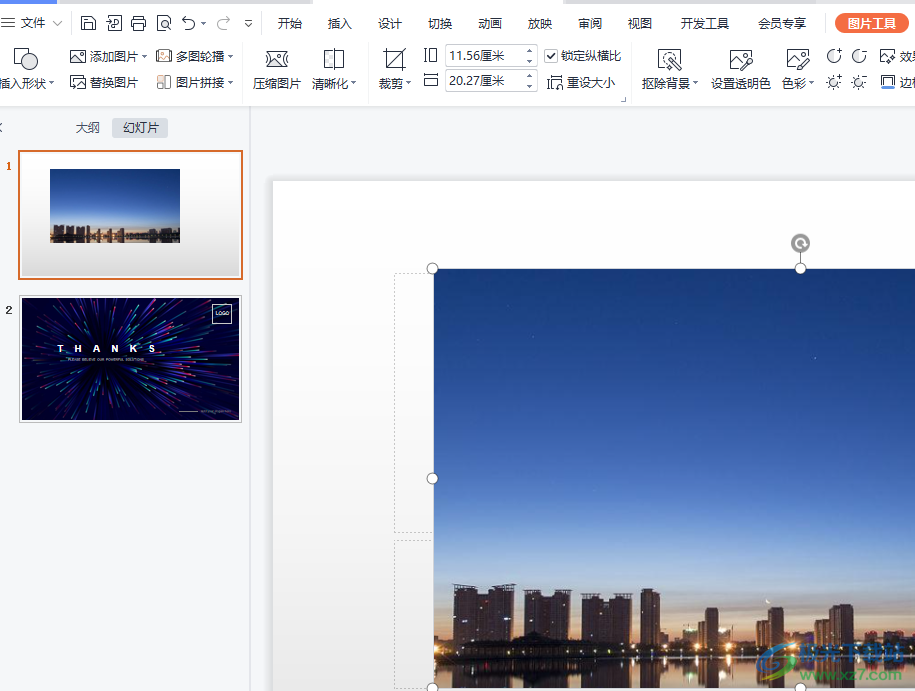
方法步骤
1.用户在wps软件中打开演示文稿,并进入到编辑页面上来进行设置
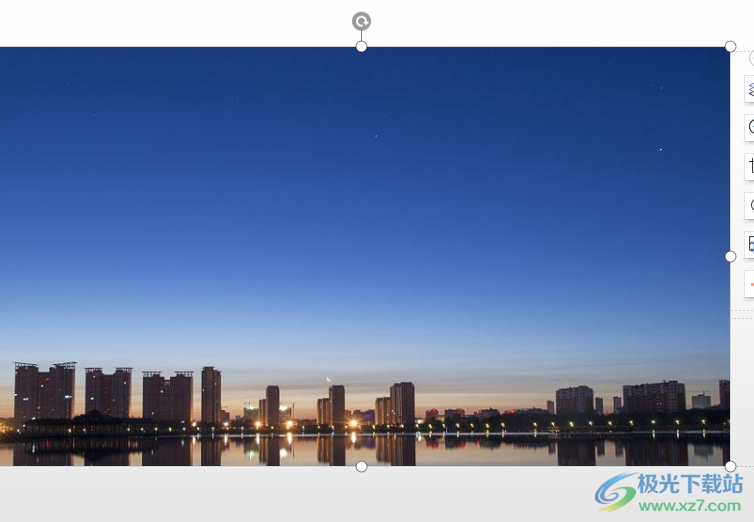
2.接着用户用鼠标右键点击图片选项,将会弹出右键菜单,用户直接选择其中的动作设置选项
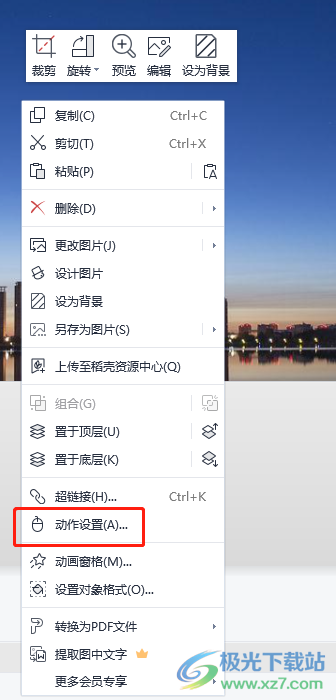
3.在显示出来的动作设置窗口中,用户勾选其中的播放声音选项
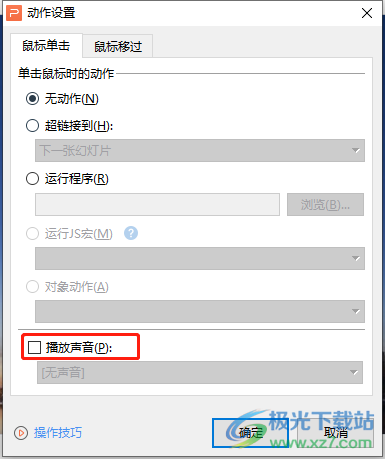
4.这时下方显示出来的选项中,用户点击右侧的下拉箭头,将会拓展出相关的声音选项,用户下划找到其中的推动选项就可以了
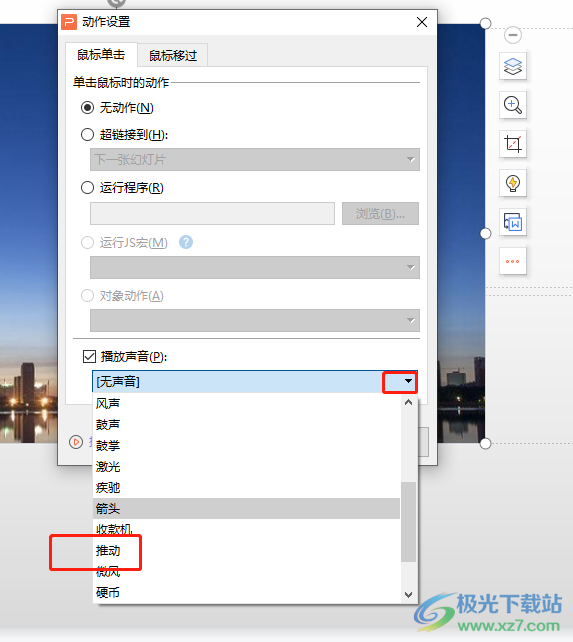
5.设置好后用户直接在窗口的右下角按下确定按钮就可以了
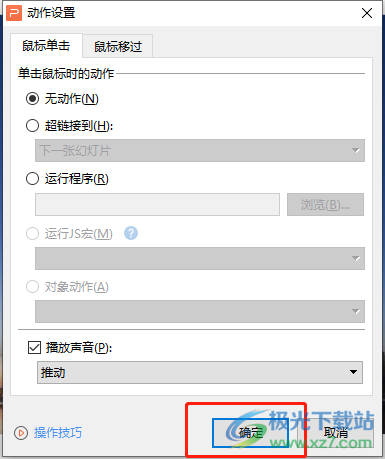
6.此时来到编辑页面上用户直接点击幻灯片侧边栏中的播放按钮就可以查看图片的推动声了
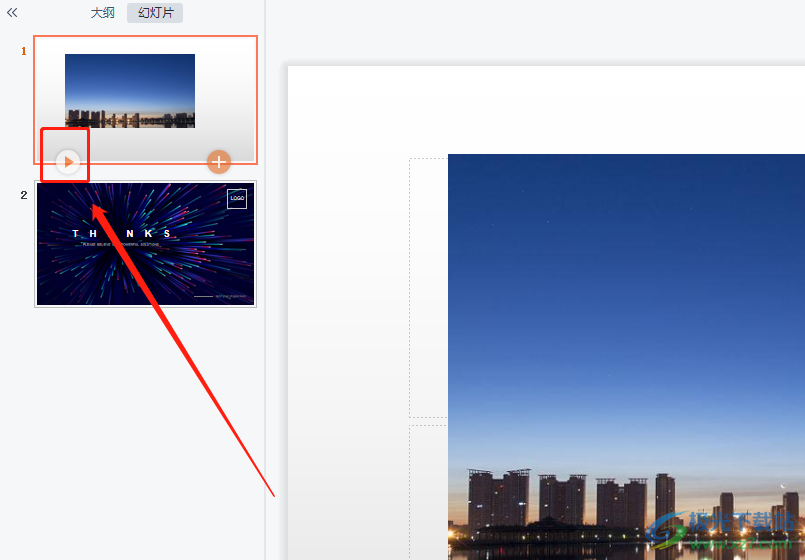
一直以来wps软件收获了不少用户的称赞,当用户在wps软件中编辑演示文稿时,就可以在图片的右键菜单中点击动作设置,在显示出来的选项卡用户直接将播放声音设置为推动声选项就可以了,因此感兴趣的用户可以跟着小编的教程操作起来。